פוסט זה יכסה:
- מה זה Node.js?
- כיצד פועל Node.js?
- כיצד להתקין את Node.js ב-Windows?
- כיצד להתקין את Node.js ב-Mac?
- כיצד להתקין את Node.js בלינוקס?
- כיצד לכתוב את תוכנית Node.js הראשונה? (שלום עולם)
- כיצד לייבא מודולי ליבת צומת?
- כיצד להתקין חבילות NPM?
- איך להתחיל עם Express JS?
- כיצד לעבד קבצים סטטיים ב-Express?
- כיצד לעבד קבצים דינמיים ב-Express?
- סיכום
מה זה Node.js?
שאילתת החיפוש הנפוצה ביותר במנוע החיפוש של גוגל היא מה זה Node.js? השאלות הפופולריות ביותר הן האם Node.js היא שפת תכנות? האם זו מסגרת? האם זו ספריה? כדי לפשט, ניתן להגדיר את Node.js כסביבת זמן ריצה הנתמכת על ידי ספריית JS.
סביבת זמן ריצה של Javascript ידועה בקוד פתוח בין פלטפורמות היא Node.js. בגלל יכולת ההתאמה שלו, זה יכול להשתמש בכל פרויקט או יישום. מה שמייחד אותו הוא השימוש במנוע V8, אותו מנוע שמניע את גוגל כרום. זה הופך את Node.js לבחירה אופטימלית עבור סקריפטים בצד השרת וביצוע סקריפטים של קוד מחוץ לסביבת הפיתוח.
Node.js שונה למדי משפות תכנות אחרות בצד השרת. יש לציין שזה לא שרת אחורי או שרת אינטרנט. סולו זה לא יכול לעשות דבר מלבד אוסף של מודולים עוזר ביצירת פרויקט ניתן להרחבה. הוא פועל על שרת יחיד ואינו יוצר שרשורים נוספים עבור כל בקשה בודדת. יתר על כן, פרדיגמות לא חוסמות משמשות לכתיבת רוב ספריות NodeJS, כך שהתנהגות חסימה היא היוצא מן הכלל במקום הכלל. פרימיטיבים אסינכרוניים של I/O הם תכונה של הספרייה הסטנדרטית של Node.js שמונעת מקוד JavaScript לחסום.
כאשר Node.js מבצע פעולת קלט/פלט, כמו ביצוע פעולות גסות דרך הרשת, הוא לא יחסום את השרשור ולא יבזבז מחזורי CPU בהמתנה לתגובה; במקום זאת, הוא יחדש את הפעולות לאחר קבלת התגובה.
דוגמה פשוטה של Node.js
דוגמה פשוטה להבנת הרעיון של Node.js היא ליצור שרת אינטרנט ולכתוב קצת טקסט. מכיוון שמדובר במבוא ל-Node.js, אז בואו נוסיף את שורת המבוא ליציאת אינטרנט:
const http = לִדרוֹשׁ ( 'http' ) ;const serverPort = 3000 ;
const שרת = http. createServer ( ( דרישה, מילואים ) => {
מילואים statusCode = 200 ;
מילואים setHeader ( 'סוג תוכן' , 'טקסט/רגיל' ) ;
מילואים סוֹף ( 'מדריך למתחילים לתחילת העבודה עם Node.js! \n ' ) ;
} ) ;
שרת. להקשיב ( serverPort, ( ) => {
לְנַחֵם. עֵץ ( `שרת פועל ב-http : //localhost:${serverPort}/`);
} ) ;
בקוד הזה:
- 'const http = require('http')' מייבא את מודול http שעוזר ליצור שרתי HTTP ולטפל בפונקציות הקשורות אליו.
- 'const serverPort = 3000' מגדיר את היציאה שהשרת יפעל עליה.
- 'const server = http.createServer((req, res) => {})' משתמש בשיטת create server של מודול http כדי ליצור שרת עם פונקציית callback שלוקח שני ארגומנטים האחד הוא הבקשה והשני הוא התגובה ש ייווצר עבור הבקשה.
- בתוך פונקציית ההתקשרות חזרה, קוד המצב HTTPS מוגדר ל-200, וסוג תוכן התגובה מוגדר לטקסט רגיל. בנוסף, שרת האינטרנט מציג הודעה שכותרתה 'מדריך למתחילים לתחילת העבודה עם Node.js'.
- 'server.listen(serverPort, () =>{})' נקרא כדי להפעיל את השרת ולהאזין לכל הבקשות הנכנסות בשרת. פונקציית ה-callback נקראת לאחר הפעלת השרת ומציגה הודעה בטרמינל להצגת היציאה בה השרת מופעל.
תְפוּקָה
השתמש בשורה למטה לביצוע:
אפליקציית צומת. jsאיפה App.js הוא שם האפליקציה.
הפלט במסוף הוא:

זה מציין שהשרת התחיל ומאזין לבקשות הנכנסות. כדי לבדוק את התגובה בשרת השתמש בקישור הבא ' http://localhost:3000/ '.
הפלט בצד השרת יופיע כ:

כיצד פועל Node.js?
Node.js היא פלטפורמה המסייעת לשרתים להתמודד עם בקשות רבות בו זמנית. למרות שהוא משתמש רק בשרשור אחד כדי לטפל בבקשות, הוא מנהל ביעילות פעולות קלט ופלט באמצעות פתילים. חוטים הם קבוצה של הוראות שמבצעות משימות בו-זמנית. Node.js עובד עם לולאת אירועים השולטת במשימות מבלי להפסיק עד לסיום אחת לפני תחילת המשימות הבאות.
לולאת אירוע Node.js היא לולאה רציפה וחצי אינסופית. לולאה זו מנהלת את האירועים הסינכרוניים והלא סינכרוניים ב-Node.js. ברגע שהפרויקט של Node.js יוצא לדרך, הביצוע מופעל, מה שמעביר בצורה חלקה את המשימות הקשות למערכת. זה מאפשר למשימות אחרות בשרשור הראשי לפעול בצורה חלקה.
כדי להבין ולתפוס את הרעיון המפורט של לולאות אירוע ב-Node.js, כתבנו א מאמר ייעודי בנושא זה.
יתרונות Node.js
כמה מהיתרונות העיקריים של Node.js הם:
- מדרגיות : מפשט את הצמיחה של אפליקציות בצורה דו-כיוונית: אופקית ואנכית.
- אפליקציות אינטרנט בזמן אמת : הטוב ביותר עבור משימות הדורשות סנכרון מהיר ומניעת עומס רב מדי ב-HTTP.
- מְהִירוּת : בצע משימות במהירות, כמו הכנסת נתונים או הוצאת נתונים מבסיסי נתונים, קישור לרשתות או התמודדות עם קבצים.
- קלות למידה : קל ללמוד את Node.js למתחילים מכיוון שהוא משתמש ב-Javascript.
- הטבת מטמון : מאחסן רק חלק אחד, כך שאין צורך להריץ שוב קוד כשמתבקשים, המטמון הוא זיכרון מהיר וחוסך זמן טעינה נוסף.
- הזרמת נתונים : מטפל בבקשות ותגובות HTTP כאירועים שונים ובכך משפר את הביצועים.
- אירוח : קל לשים באתרים כמו PaaS ו-Heroku.
- תמיכה ארגונית : בשימוש עסקים גדולים כמו Netflix, SpaceX, Walmart וכו'.
כיצד להתקין את Node.js ב-Windows?
מכיוון שאנו מתחילים לפתח אפליקציות Node.js, אם יש לנו סביבת Windows, יש להגדיר את סביבת Node.js. עקוב אחר ההנחיה המפורטת להלן כדי להגדיר את סביבת Node.js במערכת הפעלה Windows.
שלב 1: הורד את חבילת ההתקנה של Node.js
עבור לאתר הרשמי של Node.js האתר הרשמי של Node.js והבטח שאתה מוריד את הגרסה העדכנית ביותר של Node.js. כמו כן, בדוק אם מנהל החבילות npm מותקן איתו מכיוון שהוא ממלא תפקיד מכריע בשינוי קנה המידה של יישומי Node.js.

פשוט לחץ על Windows Installer וההורדה תתחיל. הגרסה שהורדה תהיה 64 סיביות ומומלצת גרסת LTS (תמיכה לטווח ארוך). הפעל את חבילת ההתקנה כדי להתקין את Node.js.
שלב 2: התקן את מודול Node.js ו-NPM במחשב שלך
המסך הבא יופיע אז לחץ על הלחצן הבא:

לאחר לחיצה על Next, יופיע חלון חדש שבו המשתמש יתבקש להזין את הנתיב שבו הוא מיועד להוריד את ספריות ה-Node.js msi.
כעת בחלון למטה בחר את הנתיב הרצוי ולחץ על הכפתור הבא:

לאחר לחיצה על הכפתור הבא תקבל חלון של הגדרה מותאמת אישית שבו תתבקש לבחור את החבילה שברצונך להתקין. מחלון זה בחר את מנהל החבילות של npm כברירת מחדל, זמן הריצה של Node.js נבחר. במנהל החבילות npm, הן Node.js והן חבילת npm מותקנים.

לבסוף, לחץ על כפתור התקן כדי להתחיל במסע.

שלב 3: ודא את הגרסאות המותקנות
חשוב לדעת איזו גרסה מותקנת, אז כדי לבדוק זאת, עבור לשורת החיפוש של Windows והקלד את שורת הפקודה:

לאחר פתיחת חלון שורת הפקודה, הקלד שתי פקודות לאימות.
גרסה של Node.js
ניתן לבדוק את גרסת Node.js באמצעות הפקודה הבאה בשורת הפקודה:
צוֹמֶת - בהגרסה המותקנת תופיע

גרסת NPM
לבדיקת גרסת npm, השתמש בפקודה הבאה:
npm - בהגרסה עבור npm תופיע בטרמינל.

זהו עכשיו אתה יכול להתחיל לפתח יישומים עם ההגדרה של סביבת Node.js.
כל המשתמשים אינם משתמשים ב-Windows ולכן רצוי לענות על הצרכים של כולם. להלן התהליך להתקנת Node.js ב-Mac.
כיצד להתקין את Node.js ב-Mac?
עבור משתמשים המשתמשים ב-Mac, ההתקנה די זהה עבור Windows. עבור אל האתר הרשמי של Node.js והורד את החבילה עבור Mac.
שלב 1: הורד את מנהל החבילות עבור Mac
בקר באתר הרשמי של Node והורד את MacOSInstaller של NodeJS:
https://nodejs.org/en/download/current

לחץ על הכפתור שצוין במסך למעלה כדי להתחיל בהורדה.
משתמשים יכולים לציין את המיקום שבו הוא אמור להיות מותקן.

שלב 2: התקן את קובץ ה-.pkg Node.js
הפעל את קובץ ההתקנה ופעל לפי מדריך ההתקנה:

לחץ על כפתור 'התקן', וההתקנה של Node.js תתחיל.

לאחר השלמת התקנת NodeJS, זה יציג את הסיכום:

לחץ על כפתור 'סגור' כדי לסיים את ההתקנה.
שלב 3: אמת את ההתקנה והגרסאות של Node.js
לאימות ש-Node.js הותקן וכדי לבדוק את הגרסה שלו, השתמש בפקודה הבאה:
צוֹמֶת -- גִרְסָה 
שלב 4: שדרג את NPM באופן גלובלי
בצע את הפקודה שהוקלדה למטה כדי לשדרג את NPM עבור כל משתמשי המערכת באמצעות הדגל '-global':
sudo apt התקן את npm -- גלוֹבָּלִי 
שלב 5: הגדר את נתיב הצומת למשתנה $PATH
הפעל את הפקודה הבאה כדי להגדיר את משתנה PATH עבור NodeJS:
ייצוא PATH =/ usr / מְקוֹמִי / git / פַּח :/ usr / מְקוֹמִי / פַּח : $PATHהערה: בפקודה לעיל, ה- '/usr/local/bin' הוא המיקום שבו מותקן NodeJS כברירת מחדל.
שלב 6: עדכן את פרטי PATH ב-'.bash\_profile'
הוסף את פרטי הנתיב ל-'~/.bash\_profile' באמצעות הפקודה שניתנה להלן:
הֵד 'ייצא PATH=/usr/local/bin:$PATH' >> ~ / . לַחֲבוֹט \_פּרוֹפִילשלב 7: עדכן את ~/.bashrc
כדי להפוך אותו לזמין עבור כל המשתמשים, בצע את הפקודה שניתנה להלן:
מקור ~ / . bashrcזה הכל לגבי התקנת NodeJS והגדרת המשתנה PATH ב-MacOS עבור NodeJS.
כיצד להתקין את Node.js בלינוקס?
כדי להתקין את Node.js בכל מערכת הפעלה לינוקס מבוססת דביאן, בצע את ההליך שלב אחר שלב המופיע להלן:
שלב 1: פתח את הטרמינל
ראשית, הפעל את המסוף באמצעות מקש הקיצור 'CTRL+ALT+T':

שלב 2: עדכן ושדרג את המערכת
בצע את הפקודה שהוקלדה למטה כדי לעדכן ולשדרג את מאגר המערכת:
sudo apt update && שדרוג sudo apt - ו 
שלב 3: התקן את Node באמצעות מנהל החבילות apt
לאחר עדכון מאגר המערכת, התקן את ה-Node.js ממנהל החבילות הרשמי של APT באמצעות הפקודה:
sudo apt התקנת nodejs 
שלב 4: אמת את התקנת הצומת
לאחר ההתקנה, אמת את ההתקנה על ידי בדיקת הגרסה של Node.js באמצעות הפקודה הנתונה למטה:
צוֹמֶת - ב 
שלב 5: התקן את NPM
זה מנהג טוב להתקין NPM יחד עם NodeJS מכיוון שזה נדרש רוב הזמן. NPM זמין גם במאגר ה-APT הרשמי וניתן להתקין אותו באמצעות הפקודה הנתונה:
sudo apt התקן את npm 
שלב 6: אמת את התקנת NPM
בדוק גם את גרסת NPM כדי לאמת את ההתקנה של NPM באמצעות הפקודה הבאה:
npm - ב 
כך תוכל להתקין את Node ו-NPM במערכות הפעלה Linux מבוססות דביאן.
כיצד לכתוב את תוכנית Node.js הראשונה? (שלום עולם)
הכל אמור להתחיל בדרכנו לפתח יישומים ב-Node.js. בואו ניצור את התוכנית הראשונה שלנו שהיא די נפוצה. בכל פעם שמישהו מתחיל ללמוד שפה או מסגרת חדשה, התוכנית הראשונה היא בדרך כלל להדפיס 'Hello World'. להגיד שלום לכולם בדרך אחרת זו ממש הרגשה ולספר להם על תחילת המסע החדש שלנו. להלן הקוד להתחיל:
// App.jsלְנַחֵם. עֵץ ( 'שלום עולם!' ) ;
כדי להפעיל סקריפט קוד זה השתמש בפקודה הבאה:
אפליקציית צומת. jsתְפוּקָה
ההצהרה Hello World תירשם למסוף:

כיצד לייבא מודולי ליבת צומת?
משתמשים צריכים להשתמש בפונקציה 'require()' כדי להשתמש במודול הרצוי לעבוד עליו בסקריפט הקוד שלהם. לדוגמה, אם יש להשתמש במודול 'fs' (מערכת קבצים) שורת קוד הייבוא תהיה:
const fs = לִדרוֹשׁ ( 'fs' )זה ייבא את כל הפונקציונליות של אותו מודול ויאחסן אותו במשתנה fs שהוא משתנה קבוע שמשמעותו לא ניתן לשנות את התוכן שלו בזמן הריצה. לאחר מכן על ידי שימוש במשתנה 'fs' המשתמש יכול ליישם את הפונקציות הרצויות.
כעת ניצור דוגמה פשוטה של קוד שבה מודול מיובא והפונקציונליות שלו משמשת בסקריפט הקוד.
דוגמה: שימוש במודול HTTP
const http = לִדרוֹשׁ ( 'http' ) ;// שרת HTTP פשוט
const httpServer = http. createServer ( ( דרישה, מילואים ) => {
מילואים לכתוב ראש ( 200 , { 'סוג תוכן' : 'טקסט/html' } ) ;
מילואים לִכתוֹב ( '' ) ;
מילואים לִכתוֹב ( '' ) ;
מילואים לִכתוֹב ( '' ) ;
מילואים לִכתוֹב ( '' ) ;
מילואים לִכתוֹב ( '' ) ;
מילואים לִכתוֹב ( '
מילואים לִכתוֹב ( '' ) ;
מילואים לִכתוֹב ( ' ' ) ;
מילואים לִכתוֹב ( '
שלום, עולם!
' ) ;מילואים לִכתוֹב ( '' ) ;
מילואים לִכתוֹב ( '' ) ;
מילואים סוֹף ( ) ;
} ) ;
// האזנה ביציאה 3000
httpServer. להקשיב ( 3000 , ( ) => {
לְנַחֵם. עֵץ ( 'שרת מאזין ביציאה 3000' ) ;
} ) ;
בקוד הזה:
- 'const http = require('http')' מייבא את התוכן של מודול http ומאחסן אותו במשתנה קבוע 'http'.
- 'const httpServer = http.createServer((req, res) =>' יוצר שרת HTTP פשוט ומוסיף את הטקסט Hello World יחד עם HTML בסיסי. שיטת createServer יוצרת שרת עם שני ארגומנטים אחד הוא הבקשה בשרת ו השני הוא התגובה שנוצרת עבור אותה בקשה.
- 'httpServer.listen(3000, () =>' מציין את היציאה 3000 במארח המקומי ומתעד הודעה למסוף שהשרת פעיל ומאזין ביציאה 3000.
כדי להפעיל את אפליקציית הצומת, הפעל את קובץ JS עם פקודת הצומת כפי שמוצג להלן:
אפליקציית צומת. jsכאשר App.js הוא שם הקובץ.
תְפוּקָה
ההודעה במסוף עם הפעלת קוד זה תהיה:
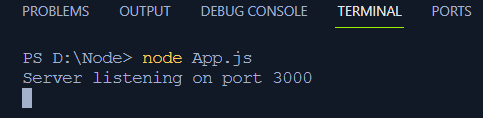
כעת עלינו לאמת את הפלט בצד השרת ולבדוק אם ההודעה 'Hello World' מודפסת שם או לא:
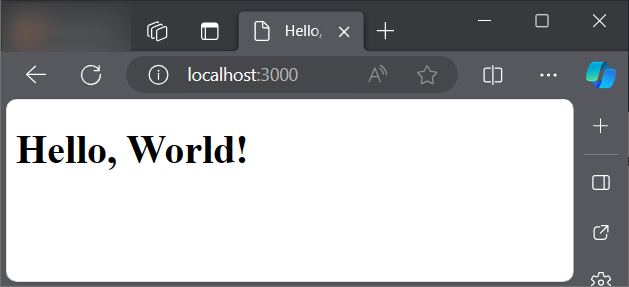
ההודעה הודפסה בהצלחה בשרת והגופן הותאם באמצעות HTML בסיסי.
Node.js: מודולי ליבה
חלק מהמודולים של Node.js הם:
- http: זה מאפשר ליצור שרת HTTP ב-Node.js
- לִטעוֹן: אוסף של פונקציות הטענה עוזר בעיקר בבדיקה
- fs: הוא מאפשר טיפול בפעולות קבצים
- נָתִיב: קבוצה של שיטות העוסקות בנתיבי קבצים
- תהליך: הוא נותן מידע ובקרות על תהליך ה-Node.js הנוכחי
- אתה: הוא מספק מידע על מערכת ההפעלה
- מחרוזת שאילתה: כלי המשמש לניתוח ועיצוב מחרוזות שאילתות כתובת URL
- כתובת אתר: מודול זה מספק כלים לרזולוציית כתובת URL ולניתוח
כיצד להתקין חבילות NPM?
NPM (מנהל חבילות צומת) עוזר בניהול ושימוש בספריות או בכלים של צד שלישי בפרויקט Node.js. בצע את השלבים שלהלן כדי להתקין חבילות NPM.
שלב 1: התקן את החבילה הרצויה
בואו נתקין את מודול האקספרס שהוא די נפוץ לפיתוח יישומי אינטרנט ב-Node.js. כדי להתקין אקספרס השתמש בפקודה:
npm להתקין אקספרסשורת פקודה זו תתקין את מודול האקספרס בתיקיית הפרויקט שלך.

שלב 2: שמור את המודול ב-Package.json
NPM מעדכנת אוטומטית את קובץ package.json עם התלות החדשה. אם אתה רוצה לשמור אותו במפורש כפיתוח של תלות בפרויקט, השתמש בדגלים –save-dev או –save.
npm להתקין אקספרס -- להציל - dev # שמור כתלות בפיתוחnpm להתקין אקספרס -- שמור # שמור כתלות בייצור
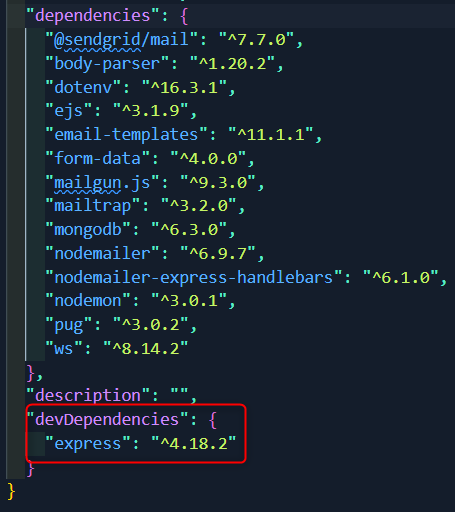
מדוע חבילות NPM חשובות?
חבילות ה-NPM חשובות מאוד בסביבת הפיתוח של Node.js. להלן הסיבות האפשריות:
- שימוש חוזר בקוד: חבילות NPM שומרות תיעוד של הקוד שניתן להשתמש בו שוב. הם חוסכים את הזמן של המפתחים על ידי הצעת שיטות מוכנות אופטימליות.
- ניהול תלות: NPM מקל על הטיפול בדרישות הפרויקט. רשימת דרישות הפרויקט נמצאת בקובץ package.json המקל על השימוש ושיתוף דרישות הפרויקט.
- תרומה לקהילה: NPM עוזרת לבנות קבוצה גדולה של מפתחים שחולקים את עבודתם כדי שאחרים יוכלו להשתמש בהם בחבילות תוכנה חינמיות רבות. תרומה קולקטיבית זו מזרזת את תקופת פיתוח האפליקציות.
- בקרת גרסה: NPM מאפשר לך לרשום את גרסת החבילה עבור הפרויקט שלך. זה מבטיח עבודה חלקה וטיפול בשינויים הנדרשים.
- יעילות ועקביות: שימוש בחבילות יעילות משפר את יעילות הפרויקט ומאפשר לשמור על עקביות קוד על פני צוות הפיתוח.
זהו זה. לא רק שלמדת כיצד להתקין את החבילות הרצויות אלא גם יש לך הבנה מדוע חבילות אלו נדרשות בסביבת הפיתוח של Node.js שלך.
איך להתחיל עם Express JS?
כדי ליצור יישומי אינטרנט יעילים נעשה שימוש במסגרת Express.js. מודול 'אקספרס' מצוין לבניית יישומי אינטרנט ב-Node.js. להלן ההליך כיצד להתחיל עם חבילה זו.
שלב 1: התקנת Express
כדי להתקין את Express השתמש בפקודה הבאה בטרמינל:
npm להתקין אקספרסמודול האקספרס יותקן אם הוא כבר מותקן ואז פקודה זו תעדכן את המודול
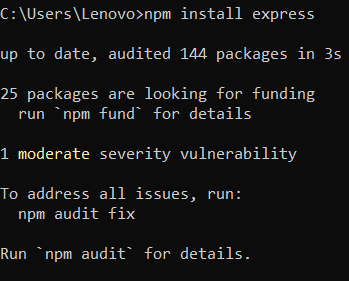
שלב 2: בדיקת מודול האקספרס באפליקציה
השלב שלמעלה יתקין את express בתיקיית החבילה והמשתמש יכול להשתמש במודול על ידי ייבואו בסקריפט הקוד על ידי שימוש במודול 'דרוש' כ
const אֶקְסְפּרֶס = לִדרוֹשׁ ( 'אֶקְסְפּרֶס' )בואו נבדוק סקריפט קוד פשוט המשתמש בפונקציונליות של מודול האקספרס:
const אֶקְסְפּרֶס = לִדרוֹשׁ ( 'אֶקְסְפּרֶס' ) ;const אפליקציה = אֶקְסְפּרֶס ( ) ;
אפליקציה. לקבל ( '/' , ( דרישה, מילואים ) => {
מילואים לִשְׁלוֹחַ ( 'שלום אקספרס!' ) ;
} ) ;
const נמל = 3000 ;
אפליקציה. להקשיב ( נמל, ( ) => {
לְנַחֵם. עֵץ ( `שרת מאזין ביציאה $ { נמל } ` ) ;
} ) ;
בקוד למעלה:
- ' const express = require('express') ' מייבא את מודול האקספרס ומאחסן אותו במשתנה קבוע 'אקספרס', שבאמצעותו נוכל להשתמש בפונקציות הקשורות לספרייה זו.
- ' const app = express() ' משמש להגדרת יישום אקספרס.
- 'app.get('/', (req, res) =>' מגדיר את המסלול עבור האפליקציה המפורשת לשלוח תגובה 'שלום אקספרס' לבקשה המפורשת.
- הנמל 3000 מצוין במשתנה הקבוע בשם 'פורט' במארח המקומי.
- 'app.listen(port, () =>' יוצר מאזין ביציאה 3000 ומתעד הודעה במסוף שהשרת מאזין ביציאה שצוינה.
תְפוּקָה
להפעלת יישום זה השתמש בפקודה למטה:
אפליקציית צומת. jsהפלט במסוף יופיע בתור
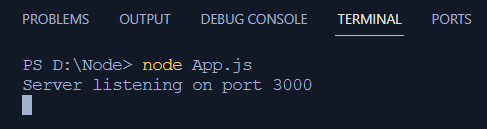
אז השרת פעיל ומאזין ביציאה 3000 של המארח המקומי. גישה לקישור הזה בדפדפן תציג את הפלט כ

זה הכל לגבי המודול המהיר של איך אנחנו יכולים להתקין אותו, ליצור יישום ולהפעיל יציאת שרת.
כיצד לעבד קבצים סטטיים ב-Express?
ב-Express הפונקציה express.static() משמשת לעיבוד קבצים סטטיים כמו HTML, CSS, תמונות וכו'. להלן התהליך לעיבוד קבצים סטטיים ב-Express.
שלב 1: צור פרויקט
לפני שתתחיל ודא ש-express מותקן אם לא אז אתה יכול להפעיל את הפקודה הבאה:
npm להתקין אקספרס -- להצילפקודה זו תתקין את מודול האקספרס באופן מקומי בתיקיית node_modules ותעדכן אותו בקובץ package.json.
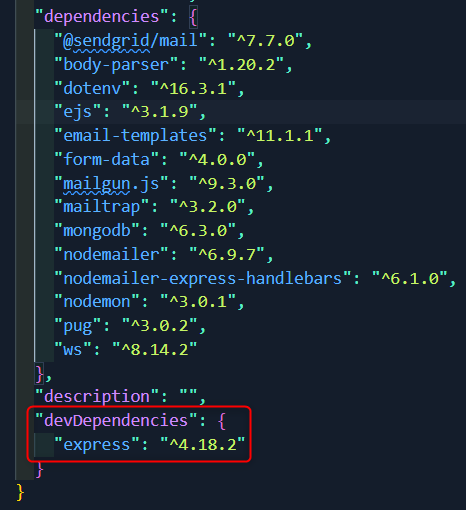
שלב 2: צור קובץ עבור קבצים סטטיים
שנית, צור תיקיה בספריית העבודה. צור תיקיה בשם ציבורית כדי לאחסן את הקבצים הסטטיים שיש לעבד. מקם את כל הקבצים הסטטיים של HTML ו-CSS בספרייה זו כדי לעבד אותם.
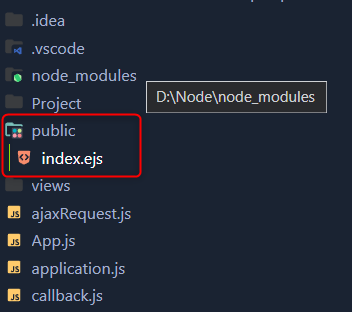
שלב 3: הגדרת Express לעיבוד הקבצים הסטטיים
השתמש בשיטת express.static() כדי לציין את הספרייה עבור הקבצים הסטטיים שהמשתמש רוצה לרנדר.
עיבוד הקבצים משתמש בשני סקריפטים של קוד, אחד עבור החלק האחורי שלוקח את קוד ה-HTML הממוקם בתיקייה הציבורית. קוד ה-HTML נשמר פשוט מכיוון שהדגש העיקרי שלנו הוא על הקצה האחורי.
סקריפט Node.js
const אֶקְסְפּרֶס = לִדרוֹשׁ ( 'אֶקְסְפּרֶס' ) ;const אפליקציה = אֶקְסְפּרֶס ( ) ;
אפליקציה. להשתמש ( אֶקְסְפּרֶס. סטָטִי ( 'פּוּמְבֵּי' ) ) ;
const נמל = 3000 ;
אפליקציה. להקשיב ( נמל, ( ) => {
לְנַחֵם. עֵץ ( `שרת מאזין ביציאה $ { נמל } ` ) ;
} ) ;
בקוד הזה:
- 'const express = require('express')' מייבא את מודול האקספרס בסקריפט כדי להשתמש בפונקציונליות שלו.
- 'const app = express()' מתחיל את האפליקציה
- 'app.use(express.static('public'))' מציין את הספרייה כדי להביא את הקבצים ולספק להם את היישום המפורש להשתמש בהם ולעבד אותם.
- הנמל 3000 מצוין עבור הבקשה המפורשת.
- ':app.listen(port, () =>' מציין שהשרת פעיל ומאזין ביציאה שצוינה על ידי רישום ההודעה.
סקריפט HTML
DOCTYPE html >< html בלבד = 'ב' >
< רֹאשׁ >
< מטה תווים = 'UTF-8' >
< שם מטא = 'נקודת מבט' תוֹכֶן = 'width=device-width, initial-scale=1.0' >
< כותרת > סטָטִי דוגמה לעיבוד כותרת >
רֹאשׁ >
< גוּף >
< h1 > שימוש ב-Express לעיבוד סטָטִי קבצים h1 >
גוּף >
html >
בקוד זה נוצרת רק כותרת מכיוון שהפוקוס הוא בקצה האחורי ולא בקצה הקדמי, אך ניתן להוסיף פונקציונליות נוספות לפי הצורך.
תְפוּקָה
כעת הפעל את הסקריפט של Node.js על ידי הקוד הבא:
אפליקציית צומת. jsההודעה הבאה תירשם בטרמינל שמציינת שהשרת מוכן ומאזין ביציאה 3000.
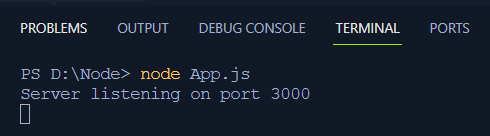
פתח את יציאת המארח המקומית 3000 בדפדפן כדי לראות את סקריפט קוד ה-HTML המעובד על ידי מודול האקספרס
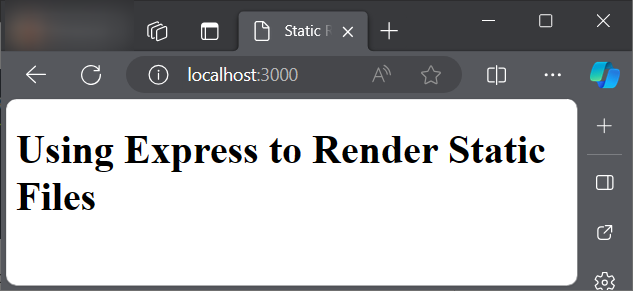
זה הכל כדי להציג קבצים סטטיים באקספרס. עכשיו בואו נסתכל כיצד לעבד קבצים דינמיים.
כיצד לעבד קבצים דינמיים ב-Express?
משתמשים יכולים לעבד את הקבצים הדינמיים ב-Express באמצעות מנוע תבנית ליצירת HTML באופן דינמי על סמך נתונים. התבנית המשמשת להלן היא EJS (משובץ Javascript) שהוא די פופולרי לעיבוד קבצים דינמיים.
שלב 1: התקן את EJS
השתמש בפקודה הבאה כדי להתקין את ה-EJS בתיקיית הפרויקט שלך
npm להתקין ejs -- להצילשלב 2: הגדר את Express עם EJS
הגדר את תבנית EJS כמנוע תצוגה בקובץ Node.js שלך.
//App.jsconst אֶקְסְפּרֶס = לִדרוֹשׁ ( 'אֶקְסְפּרֶס' ) ;
const אפליקציה = אֶקְסְפּרֶס ( ) ;
const נמל = 3000 ;
אפליקציה. מַעֲרֶכֶת ( 'מנוע צפייה' , 'לא' ) ;
אפליקציה. להשתמש ( אֶקְסְפּרֶס. סטָטִי ( 'פּוּמְבֵּי' ) ) ;
אפליקציה. לקבל ( '/זהות המשתמש' , ( דרישה, מילואים ) => {
const זהות המשתמש = req. params . תְעוּדַת זֶהוּת ;
const מידע משתמש = {
תְעוּדַת זֶהוּת : זהות המשתמש,
שם משתמש : `משתמש$ { זהות המשתמש } `,
אימייל : `משתמש$ { זהות המשתמש } @דוגמא. עם `,
} ;
מילואים לְדַקלֵם ( 'מִשׁתַמֵשׁ' , { מִשׁתַמֵשׁ : מידע משתמש } ) ;
} ) ;
אפליקציה. להקשיב ( נמל, ( ) => {
לְנַחֵם. עֵץ ( `השרת פועל ב-http : //localhost:${PORT}`);
} ) ;
הפעולות שבוצעו על ידי הקוד לעיל הן:
- 'const express = require('express')' מייבא את מודול האקספרס ממודולי הצומת.
- 'const app = express()' יוצר מופע עבור היישום המפורש.
- 'app.set('view engine', 'ejs')' מגדיר תבנית express with ejs לעיבוד הקבצים באופן דינמי.
- 'app.use(express.static('public'))' מאפשר הגשה של קבצים סטטיים המאוחסנים בתיקייה הציבורית של פרויקט ה-Node.
- 'app.get(‘/user/:id', (req, res) => {...})' מגדיר ציטוטים שמקשיבים לבקשות.
- 'res.render('user', { user: userData })' מעבד את קובצי תבנית ה-EJS.
- 'app.listen(PORT, () => {...})' מפעיל את השרת ביציאה 3000 והמשתמש יכול להקליד ' http://localhost:3000/user/123 ' בדפדפן.
שלב 3: תבנית EJS
ספרייה בשם 'צפיות' נוצרת בספריית הפרויקט ובתוך תיקיה זו יוצרים קובץ תבנית EJS 'user.ejs'. קובץ זה יכיל את התוכן הדינמי שהמשתמש רוצה לעבד. הדבק את הקוד הבא בקובץ זה
DOCTYPE html >< html בלבד = 'ב' >
< רֹאשׁ >
< מטה תווים = 'UTF-8' >
< שם מטא = 'נקודת מבט' תוֹכֶן = 'width=device-width, initial-scale=1.0' >
< כותרת > פרופיל משתמש כותרת >
רֹאשׁ >
< גוּף >
< h1 > פרופיל משתמש h1 >
< ע > זהות המשתמש : <%= מִשׁתַמֵשׁ. תְעוּדַת זֶהוּת %> ע >
< ע > שם משתמש : <%= מִשׁתַמֵשׁ. שם משתמש %> ע >
< ע > אימייל : <%= מִשׁתַמֵשׁ. אימייל %> ע >
גוּף >
html >
מכיוון שהמטרה העיקרית היא לעבד את תוכן הקובץ בצורה דינמית ולכן נעשה שימוש רק בקוד הקדמי הדרוש.
שלב 4: הפעל את השרת
המשתמש יכול כעת להפעיל את היישום המהיר על ידי שימוש בקטע הקוד הבא:
אפליקציית צומת. jsכאשר App.js הוא שם הקובץ בספריה. לאחר הפעלת קוד זה המסוף יציין את ההודעה הבאה

כעת המשתמש יכול להשתמש בקישור http://localhost:3000/user/123 בדפדפן והתוכן יוצג באופן דינמי כ
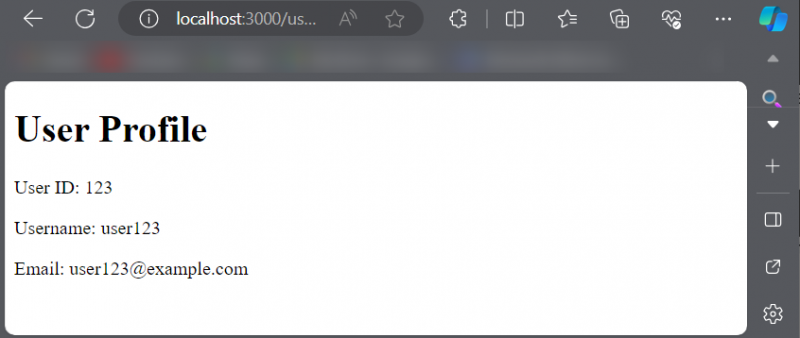
זה הכל כדי לעבד את תוכן הקובץ באופן דינמי באמצעות מודול האקספרס ב-Node.js.
סיכום
המאמר מסביר את Node.js מתחילתו ועד סופו, מראה כיצד הוא עובד עם זמן JavaScript ללא הפסקה ומבוסס אירועים עבור אירועים רבים. הוא מסתכל על Express, כלי ידוע לבניית אתרים, ומזכיר גם את NPM, וכיצד להציג מידע סטטי או דינמי באתר. למרות שהמאמר דן בהכל בפירוט, זהו מדריך טוב למתחילים ללמידה על Node.js.